日本で急激に人気を集めているSNS「Mastodon」では、ユーザー名の横にTwitterの公式認証アカウント風のチェックマークを表示したり、18未満のフォローや閲覧を禁止する意で、18禁マークの絵文字を設定するケースが多いようです。
そこで今回はスマートフォンやパソコンで、ユーザー名の右横に公式チェックマークなどの絵文字を設定する方法についてご紹介します。
スマートフォン(iPhone/Android)でユーザー名に絵文字を設定する手順
- Safariなどのブラウザアプリで、自身が使用しているインスタンスのドメイン(記事ではpawoo.netを使用)からMastodonにログインし、右上のメニュー→ユーザー設定をタップ。
- プロフィールを編集をタップ。
- 画面を下にスクロールし、ユーザー名の末尾に絵文字キーボードを使って、好きな絵文字(✅や🔞)を追加する。
※ キーボードで絵文字を探すのが面倒な場合は、記事内の✅や🔞を直接コピー&ペーストしてください。 - 最後に変更を保存をタップ。
- 以上の手順でユーザー名に絵文字を追加することができます。
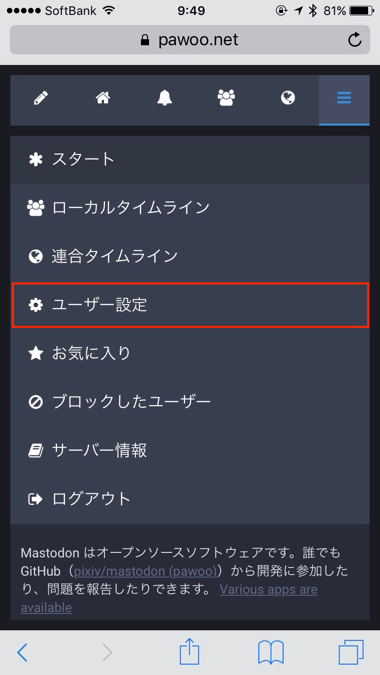
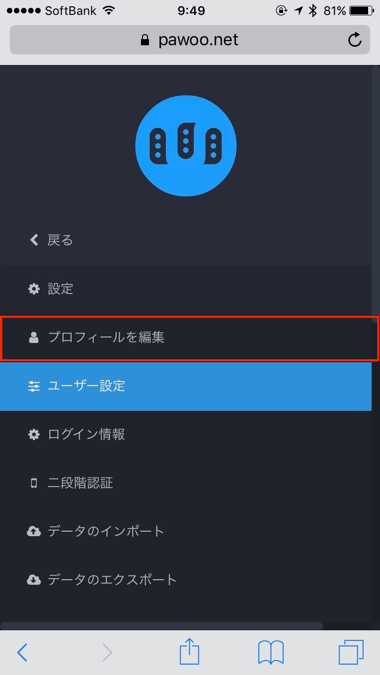
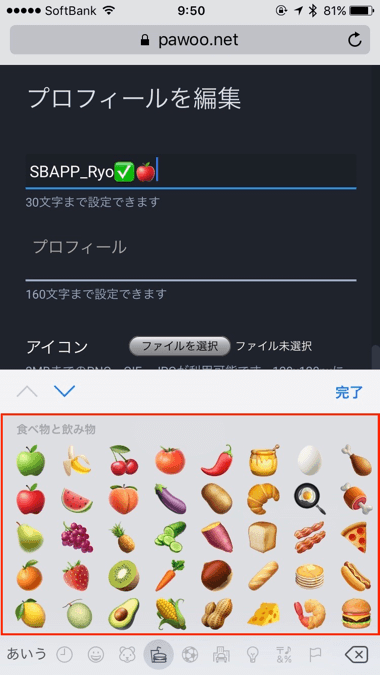
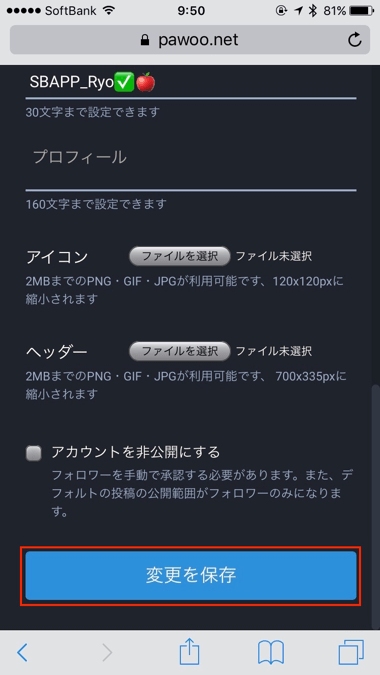
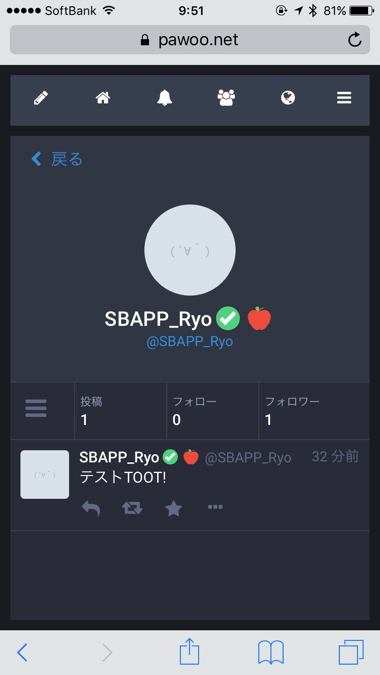
パソコン(Windows/Mac)でユーザー名に絵文字を設定する手順
- 任意のブラウザで、自身が使用しているインスタンスのドメイン(記事ではpawoo.netを使用)からMastodonにログインし、投稿ボックス上部のプロフィールを編集をタップ。
- ユーザー名の末尾に好きな絵文字のショートコードを入力して、変更を保存をタップ。
※ ✅のショートコードは:white_check_mark:
※ 🔞のショートコードは:underage: - もしその他の絵文字を設定したい場合は、fileformat.infoで追加したい絵文字を選択し、Short code欄の値をユーザー名の末尾に入力してください。
- 以上の手順でユーザー名に絵文字を追加することができます。
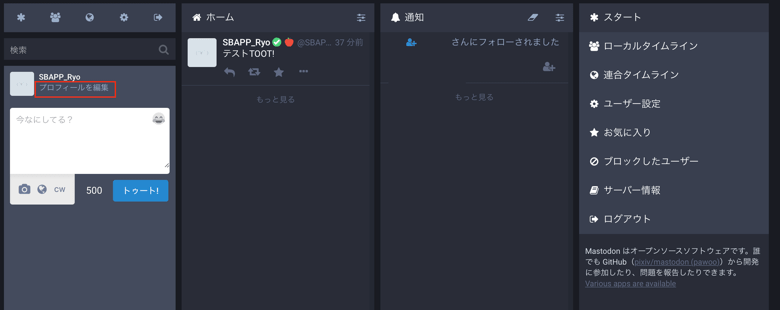
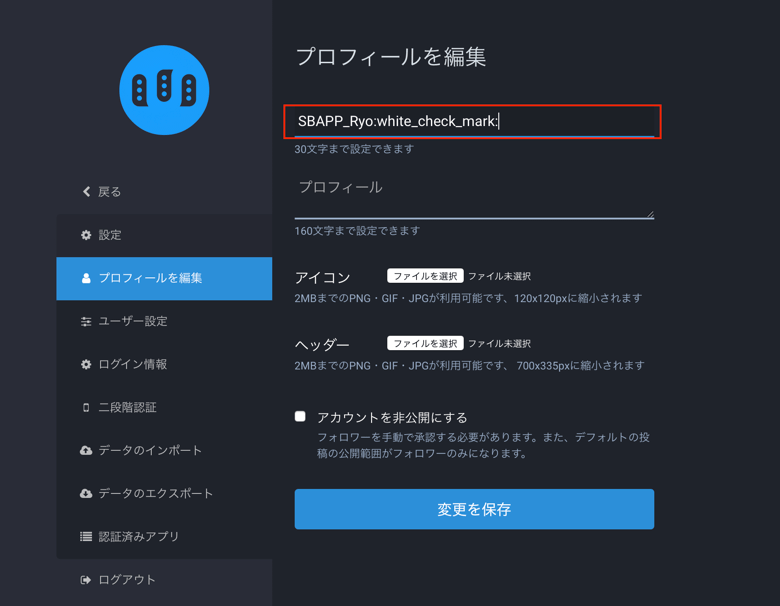
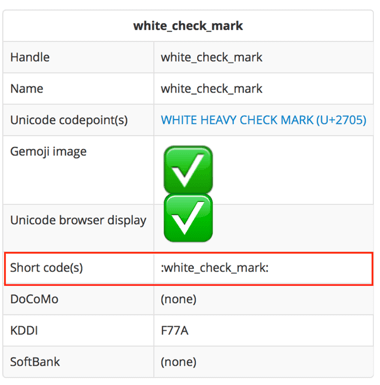
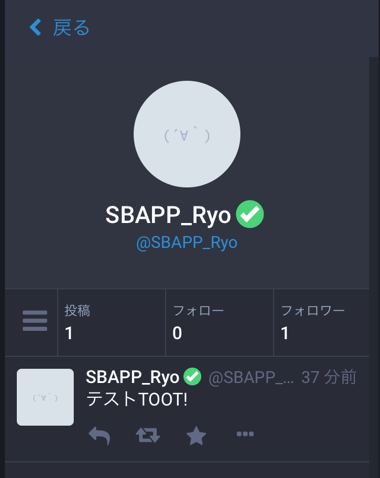


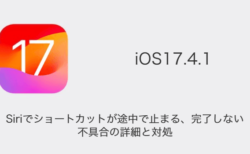

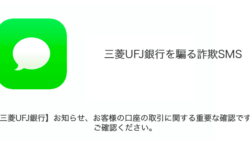
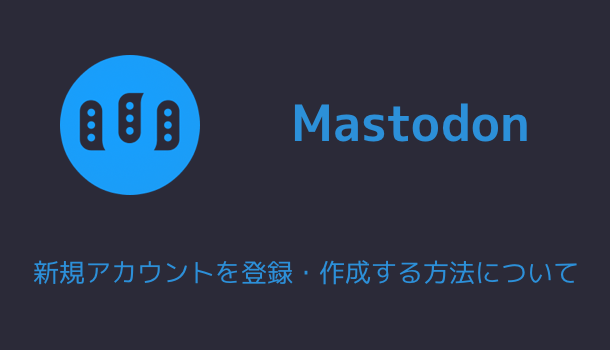

コメントを投稿する(承認後に反映されます)